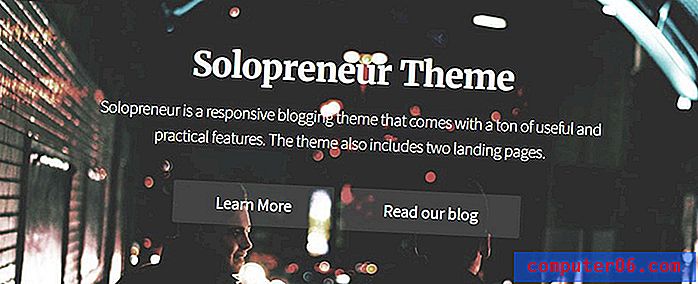Как да активирате опцията Speak Screen на iPhone 6
Вашият iPhone има възможност да чете съдържанието на вашия екран. Това е функция, която може да се използва в Поща, Сафари, Бележки и много други места, които съдържат текст. Тази опция, наречена „Говори екран“, може да се активира, като плъзнете надолу от горната част на екрана с два пръста.
Но тази настройка може да бъде включена или изключена, така че ако се опитвате да я използвате и не сте в състояние, тогава в момента тя може да бъде деактивирана. Нашият урок по-долу ще ви покаже къде да намерите тази настройка, така че да можете да я включите и да започнете да я използвате.
Включете “Speak Screen” в iOS 9
Стъпките в тази статия бяха написани с помощта на iPhone 6 Plus, в iOS 9.
- Отворете менюто за настройки .
- Изберете опцията Общи .
- Докоснете опцията за достъпност .
- Докоснете бутона за реч в секцията Vision на менюто.
- Докоснете бутона вдясно от Говори екрана, за да го включите. Опцията е включена, когато има зелено засенчване около бутона. Настройката „Говори екран“ е включена на снимката по-долу. Обърнете внимание, че в това меню има и опции за глас и честота на говорене, които можете да коригирате според вашите предпочитания.

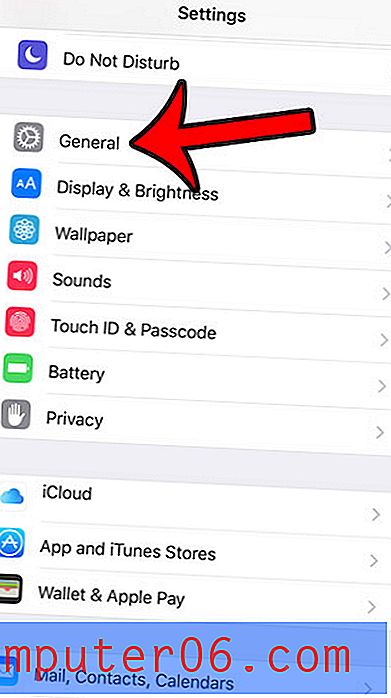
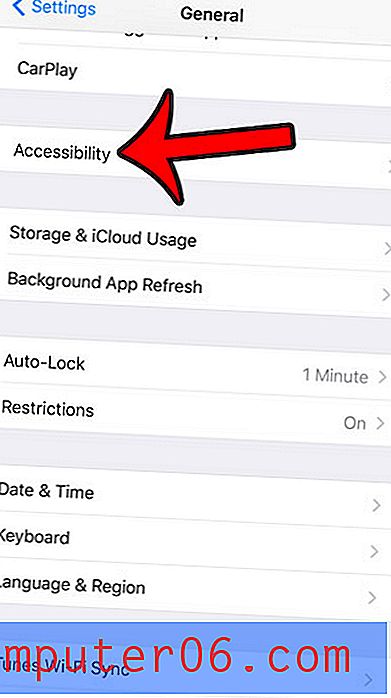
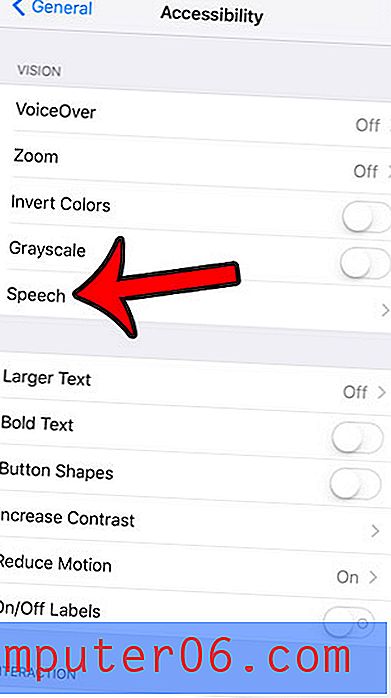
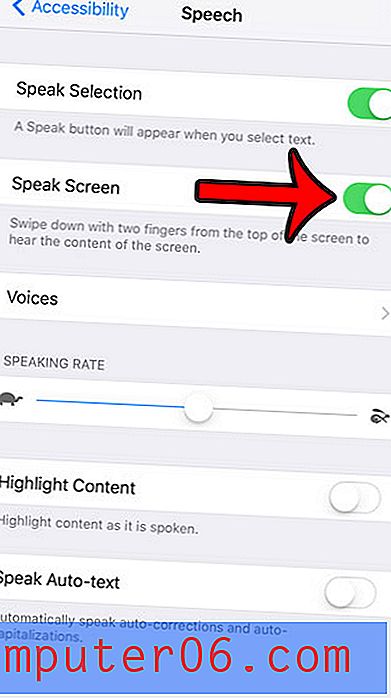
За да използвате опцията „Говори екран“, прекарайте пръст надолу от горната част на екрана с два пръста. След това вашият iPhone ще започне да чете съдържанието на екрана, плюс това ще покаже сива кутия с инструменти, която включва опции за промяна на скоростта на речта, пауза на речта, изключване на речта и навигация между елементи.
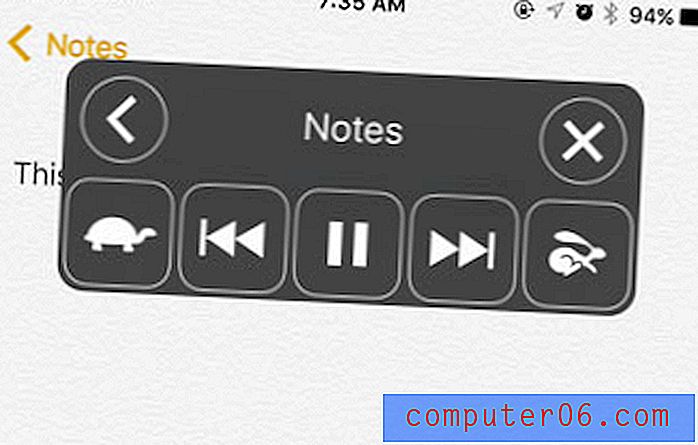
iOS 9 включва редица други промени, например една, която се отнася за вашата клавиатура. Може би сте забелязали, че буквите на клавиатурата сега се превключват между главни и малки букви. Ако предпочитате буквите винаги да остават в големи букви, както преди, тогава можете да прочетете тази статия, за да научите как да промените тази настройка.